Word文档图标无法正常显示的修复方法
1、按键盘上的 Windows 徽标健+ R 键,输入 regedit,按回车键。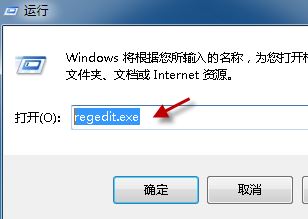
2、对于 Word 2007/Word 2010,请找到以下三个键值。(然后分别右击选择“导出”,把键值备份至桌面。一旦发生问题,可以通过备份来恢复注册表键值)
HKEY_CLASSES_ROOT.docx
KEY_CLASSES_ROOTWord.Document.12
HKEY_CURRENT_USERSoftwareMicrosoftWindowsCurrentVersionExplorerFileExts.docx
之后再分别右击这三个键值并删除。
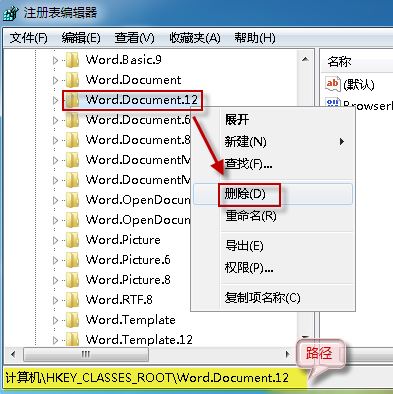
如果您使用的是 Word 2003,则请备份并删除以下三个键值:
HKEY_CLASSES_ROOT.doc
KEY_CLASSES_ROOTWord.Document.8
HKEY_CURRENT_USERSoftwareMicrosoftWindowsCurrentVersionExplorerFileExts.doc
3、再次按下 Windows 徽标健+R 键,输入 appwiz.cpl,按回车键。
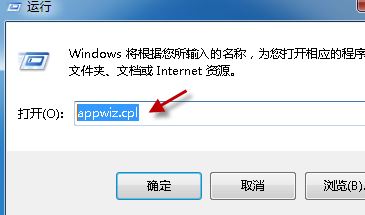
4、右击 Microsoft Office 2007/2010,选择“更改”。(对于 Microsoft Office 其他版本的操作与此类似)

5、选择“修复”,点击“继续”。修复完成后最后重启计算机使更改生效。
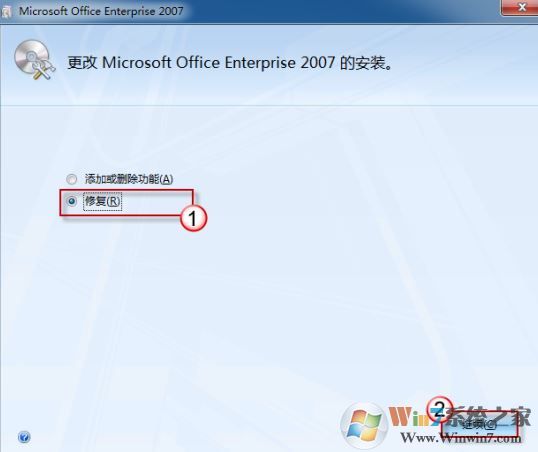
如果你嫌麻烦,直接啊电脑上的那个版本卸载了,卸载了直接重新下载这个安装:Office2016绿色精简版